- Zip-muoto on yksi suosituimmista arkistoformaateista, ja sitä käytetään kaikilla tietokonealustoilla.
- Monet Mac-käyttäjät ilmoittivat, että he eivät voi avata zip-tiedostoa Macissa, mutta ongelma voidaan korjata.
- Käsittelimme aikaisemmin useita Mac-ongelmia, ja voit lukea niistä lisää Mac antaa osion.
- Onko sinulla Mac-tietokoneellasi lisäongelmia? Jos näin on, muista tarkistaa artikkelit Mac Hub.
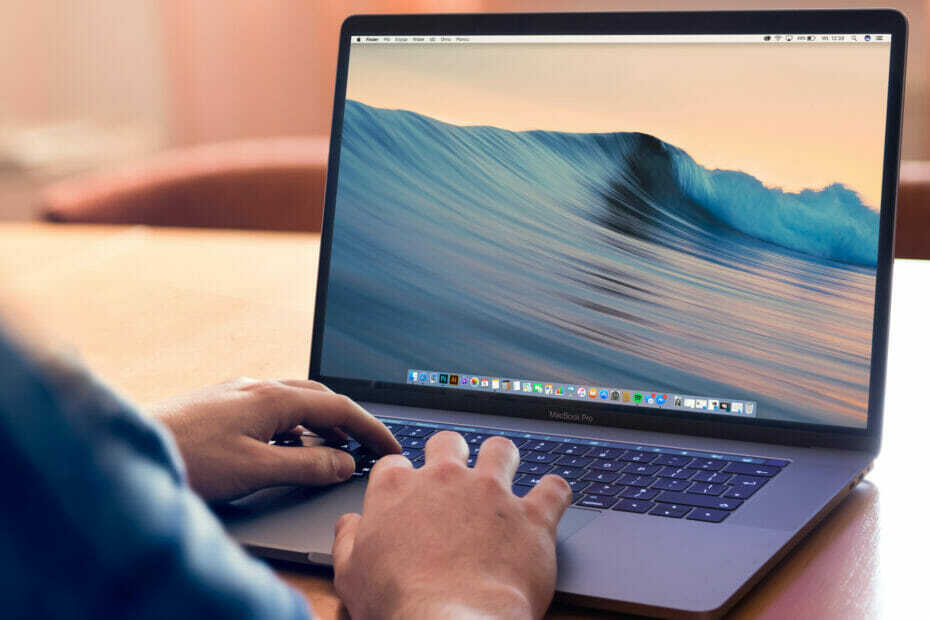
Monet virheet ja ongelmat johtuvat sekavasta järjestelmästä. Puhdistaa ja optimoi järjestelmän. Lataa se nyt ja tee Mac OS: stä nopeampi vain kolmella helpolla vaiheella:
- Lataa ja asenna pesukone X9.
- Odota, että se käynnistää automaattisen tarkistuksen löytääksesi Mac OS -ongelmat.
- Klikkaus Puhdas päästä eroon kaikista mahdollisista ongelmista.
- Pesukone X9 on ladannut 0 lukijoita tässä kuussa.
Zip-tiedostot ovat upeita, jos haluat lähettää useita tiedostoja tai jos haluat pakata tiedostoja ja säästää tilaa. Monet käyttäjät ilmoittivat kuitenkin, että he eivät voi avata zip-tiedostoa Macissa, ja tämä voi olla iso ongelma.
Tarkka tilanteesi mukaan tämän ongelman kohtaaminen estää sinua jakamasta projekti, jossa olet työskennellyt tiimisi kanssa, tai perheesi ei saa koko erää valokuvia viimeisestä loma.
Vaikka tapa, jolla tämä ongelma vaikuttaa, vaihtelee tapauskohtaisesti, etkä pysty tärkeiden tiedostojen käyttö on aina valtava ongelma riippumatta siitä, onko kyseessä henkilökohtainen vai työhön liittyvä asia.
Tämän ongelman korjaaminen on yksinkertaista, ja tämän päivän artikkelissa näytämme sinulle muutaman menetelmän, joilla voit korjata ongelman lopullisesti.
Mitä voin tehdä, jos zip-tiedostoa ei voi avata Macissa?
1. Käytä WinZipiä

Jos et voi avata zip-tiedostoa, sinulla ei ehkä ole asianmukaista ohjelmistoa zip-tiedostojen käsittelemiseksi. Täällä WinZip voi olla kätevä, koska se on yksi parhaista työkaluista zip-tiedostojen luomiseen ja avaamiseen.
Ohjelmisto tukee useita tiedostomuotoja, kuten RAR, 7Z, ISO, IMG, TAR, GZ, TAZ, TGZ, BZ2 ja monia muita. Zip-tiedostojen käsittelyn lisäksi WinZip pystyy myös korjaamaan zip-tiedostot, jotka ovat varmasti hyödyllisiä.
Tämän tehokkaan ohjelmiston avulla voit myös rikkoa ison tiedoston (esim. ISO-kuva), pieniksi paloiksi vaikuttamatta millään tavalla kuvan sisältöön. Tämän avulla voit lähettää sähköposteja työryhmätovereillesi ilman, että sinun on huolehdittava sähköpostin tarjoajan rajoituksista liitteiden koon suhteen.
Enemmän, jos käytät pilvipalvelua tiedostojesi turvalliseen tallentamiseen verkossa ja pystyt jakamaan arkistot ja rakentaa uudelleen useilla tileillä lataamisen jälkeen voi olla valtava ero.
Ohjelmisto tarjoaa myös muita ominaisuuksia, kuten mahdollisuuden purkaa useita arkistoja samanaikaisesti tai suojaamaan zip-tiedostot salasanalla, joten se on ehdottomasti yksi parhaimmista arkistointityökaluista markkinoida.
Muita hienoja ominaisuuksia:
- Voi toimia tiedostojen hallitsijana
- Tiedoston jakaminen
- Pilvivarmuuskopiointi
- Kyky hallita tiedostoja lähiverkossa, PCja pilvi
- Saatavana useilla alustoilla
- 128/256 AES Salaus Teknologia

WinZip
Jos et voi avata zip-tiedostoja Macissa, WinZip on työkalu, joka voi helposti korjata ja avata zip-tiedostoja.
Vieraile verkkosivustolla
2. Käytä Unarchiveria tai Stuffitia
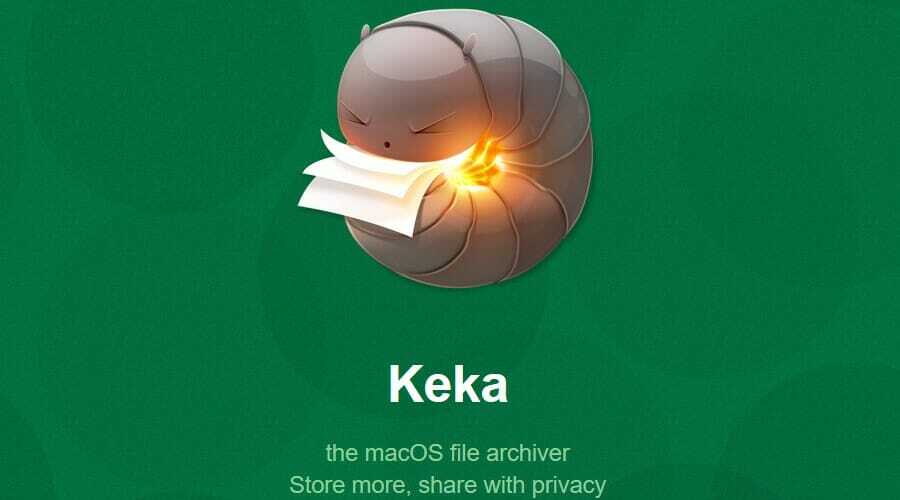
Vaikka nämä työkalut eivät vastaa aiemmin mainitussa ohjelmistovaihtoehdossa olevia ominaisuuksia, ne tarjoavat sinulle mahdollisuuden avata ja muokata arkistotiedostoja Mac.
- Lataa ja asenna yksi seuraavista sovelluksista:
- Poista arkistointi
- Stuffit
- Keka
- Kun sovellus on asennettu, avaa zip-arkisto ohjelmiston avulla.
Muista, että nämä työkalut eivät ole yhtä tehokkaita tai edistyneitä kuin WinZip, joten ne eivät ehkä pysty käsittelemään tai korjaamaan zip-tiedostoa. Tämän lisäksi tiedostosi eivät ole suojattuja uteliailta kolmansien osapuolien silmiltä, koska ne eivät tarjoa lainkaan salaustoimintoa.
Tarvitseeko sinun avata RAR-tiedostot Macissa? Näin se tehdään oikein!
3. Käytä terminaalia
- Käynnistä Terminaali. Voit tehdä sen menemällä Sovellukset> Apuohjelmat hakemistoa ja napsauttamalla Terminaali -kuvaketta.
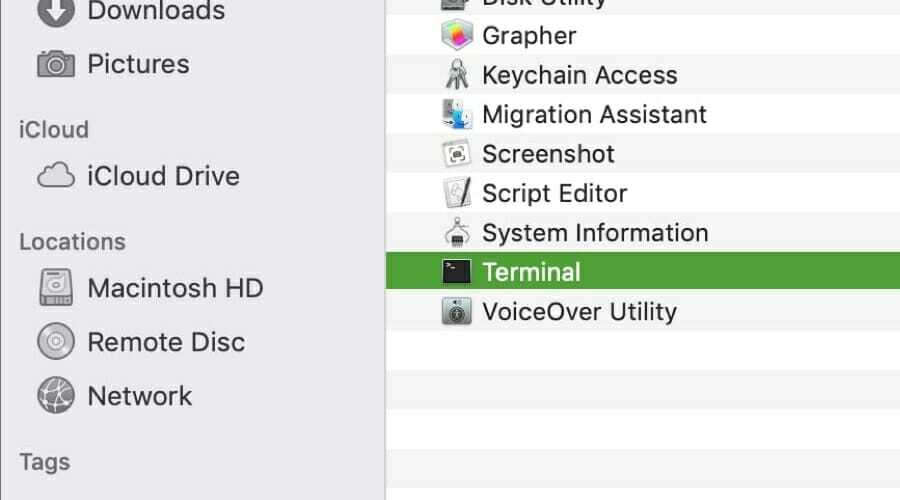
- Kun Terminaali avautuu, voit käyttää yhtä seuraavista komennoista:
zipinfo ~ / Lataukset / archive.zip nähdäksesi zip-arkiston sisällön (valinnainen)
pura ~ / Lataukset / archive.zip purkaa arkisto nykyiseen sijaintiinsa
pura ~ / Downloads / archive.zip -d ./destination-directory purkaa arkisto tiettyyn hakemistoon
Tämä on nopein tapa avata ja purkaa zip-tiedosto Macissa, mutta se ei tarjoa samoja ominaisuuksia kuin edellä mainittu ohjelmisto.
Jos et voi avata zip-tiedostoa Macissa, on aina hyvä käyttää luotettavaa saavutusohjelmistoa, kuten WinZipja hyödynnä myös tämän ohjelmiston monia hyödyllisiä ominaisuuksia.
Jos et ole kolmannen osapuolen ohjelmiston fani, voit aina purkaa tiedostot Terminalin avulla, mutta ole varovainen, jos päätät tehdä niin, koska virheet täällä voivat määrittää järjestelmän toimintahäiriön.

Onko sinulla edelleen ongelmia Mac OS: n kanssa?
Korjaa ne tällä työkalulla:
- Lataa ja asenna nyt pesukone X9 virallisilta verkkosivuilta
- Odota, että automaattinen tarkistus alkaa ja havaitsee ongelmat.
- Klikkaus Puhdas aloittaa Mac OS: n optimointi paremman kokemuksen saamiseksi.
Restoro on ladannut 0 lukijoita tässä kuussa.
